Как перенести WhatsApp с Android на iPhone без компьютера
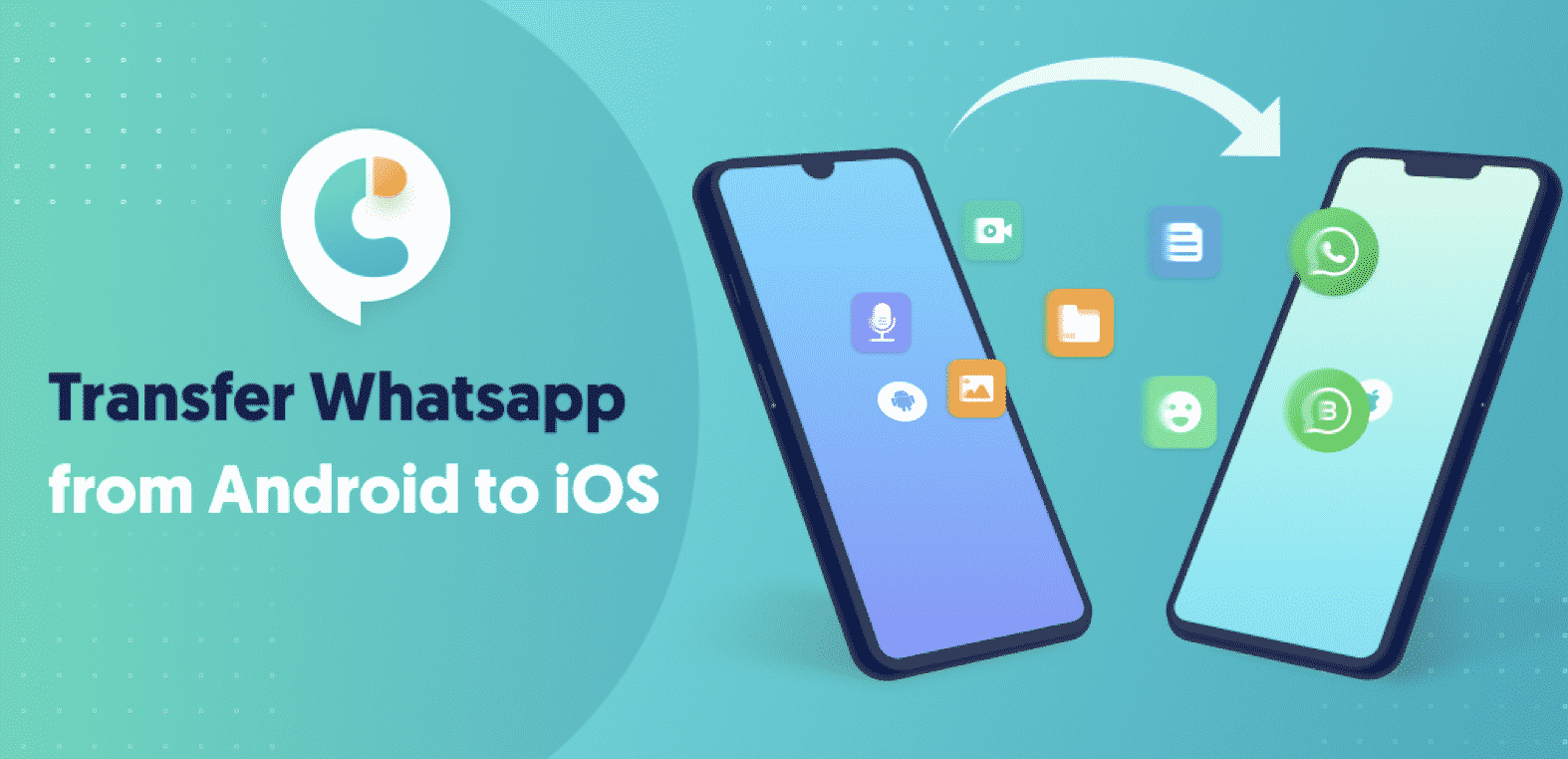
К чему стремится статья
Цель — пошагово показать, как быстро и безопасно перенести WhatsApp с Android на iPhone без ПК, описать альтернативы, возможные ошибки и дать чек‑лист перед переносом.
Ключевые моменты в одном абзаце
iCareFone for WhatsApp Transfer позволяет перенести полную историю чатов с Android на iPhone через OTG‑соединение без компьютера. Процесс требует локальной резервной копии на Android, ввода номера и кода подтверждения, отключения “Найти iPhone” на приёмном устройстве и нескольких минут ожидания в зависимости от объёма данных.
Что такое iCareFone for WhatsApp Transfer
iCareFone for WhatsApp Transfer — мобильное приложение от Tenorshare, предназначенное для переноса WhatsApp и WhatsApp Business напрямую между телефонами. Это инструмент для пользователей, которые не хотят или не могут подключать устройства к ПК. Приложение создаёт и читает резервные копии WhatsApp и передаёт данные по прямому кабелю.
Краткое определение: инструмент для прямого переноса данных WhatsApp между телефонами без компьютера.
Почему этот метод полезен
- Не требует компьютера. Достаточно OTG‑кабеля и двух телефонов.
- Поддерживает медиафайлы: фото, видео, голосовые сообщения и вложения.
- Восстанавливает чаты в приложении WhatsApp на iPhone, а не просто экспортирует текст.
- Подходит при смене платформы и ограниченном доступе к ПК.
Важно: приложение — стороннее. Перед переносом убедитесь, что вы доверяете производителю и прочитали политику конфиденциальности.
Что потребуется перед началом
- Оба телефона: старый Android и новый iPhone.
- OTG‑кабель, который совместим с вашим Android и Lightning/USB‑C iPhone (в комплекте или отдельно).
- Доступ к Google Play на Android и активный аккаунт WhatsApp с привязанным номером.
- Рабочая SIM‑карта с тем же номером в Android для получения SMS/кода подтверждения (она может быть временно вставлена в телефон, где установлена учетная запись).
Пошаговый порядок действий (SOP)
- Откройте Google Play и скачайте приложение «iCareFone for WhatsApp Transfer».
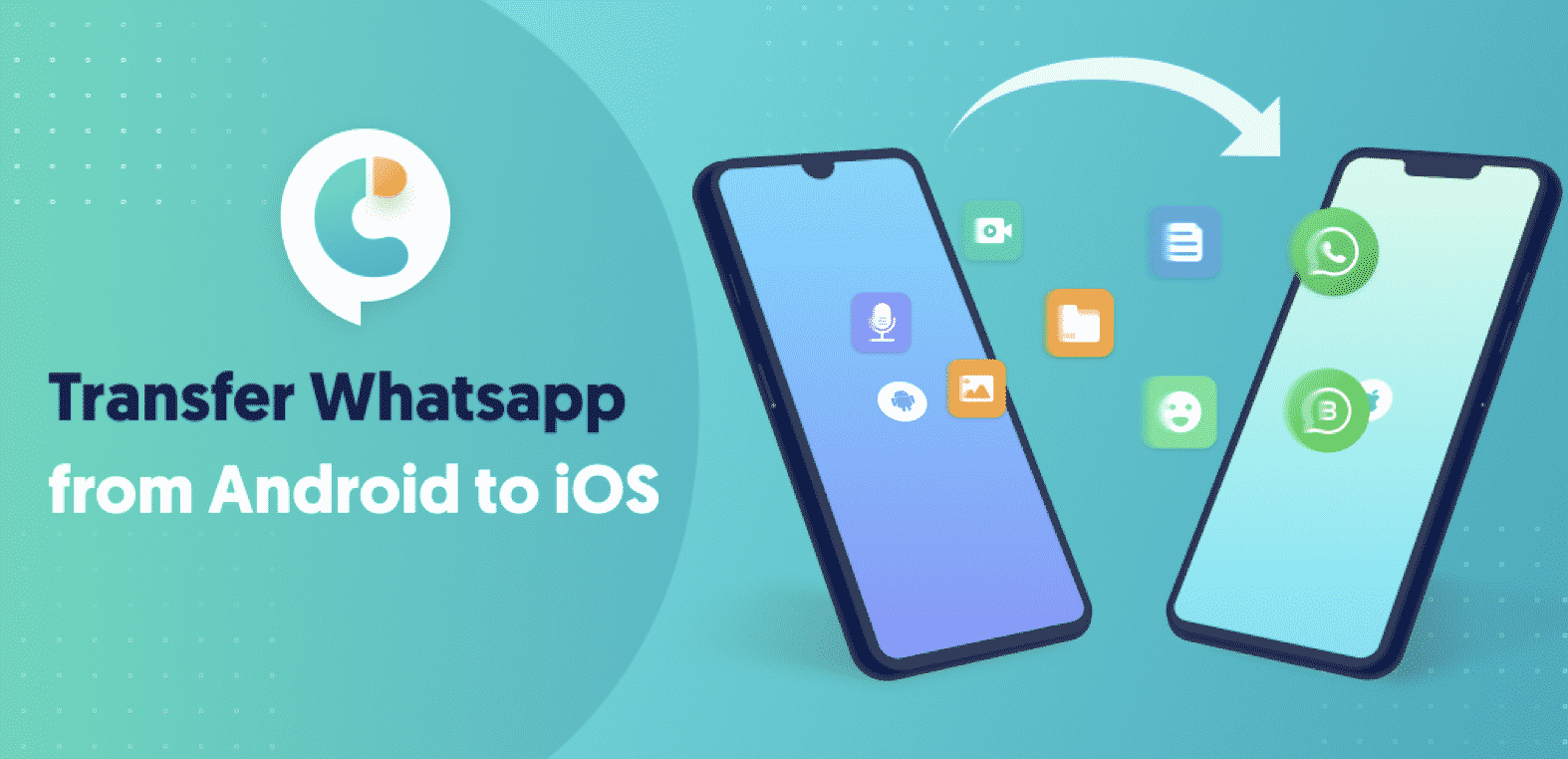
- На Android откройте WhatsApp: «Настройки» > «Чаты» > «Резервная копия чатов» > нажмите “СОЗДАТЬ РЕЗЕРВНУЮ КОПИЮ”. Закройте WhatsApp и запустите iCareFone.
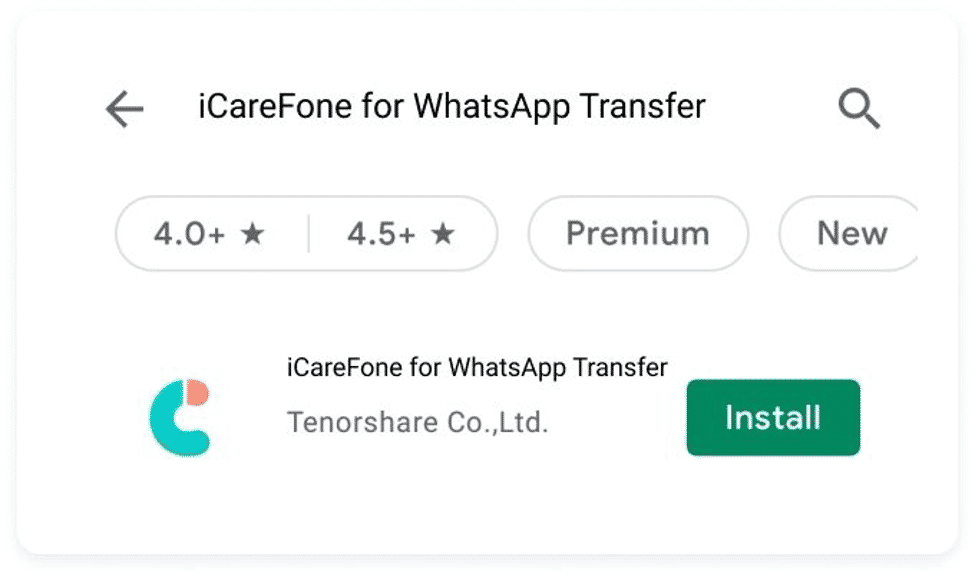
- В iCareFone согласитесь с условиями: нажмите «Согласен» в окне с лицензионным соглашением и политикой конфиденциальности. Затем выберите «Перенести на iOS» и укажите только что созданную резервную копию.
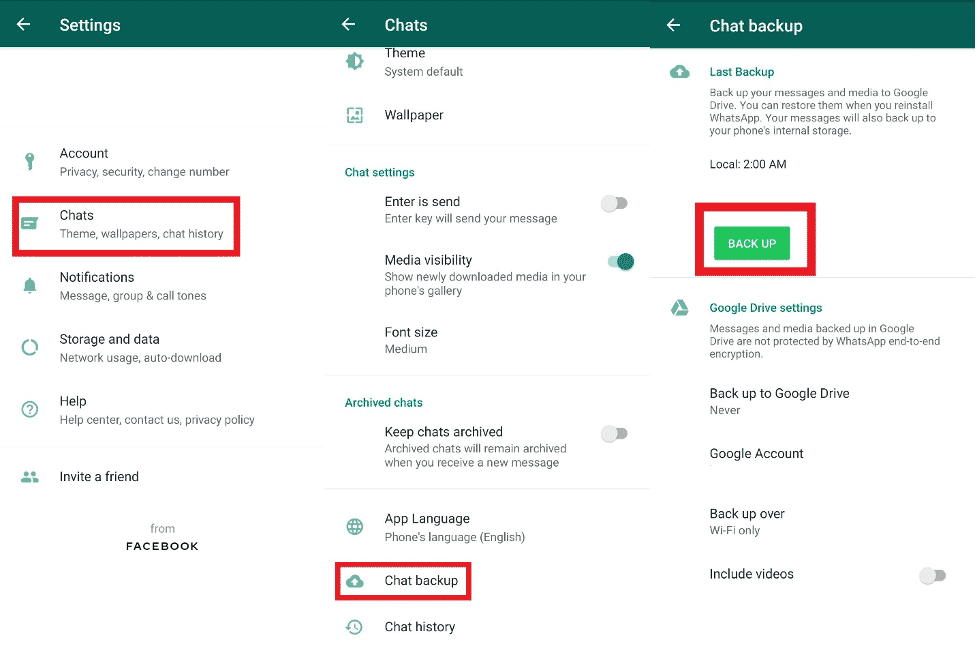
- Подключите оба телефона через OTG‑кабель. На Android подтвердите соединение нажатием “Да”. На iPhone при появлении запроса нажмите “Доверять” и при необходимости введите код доступа.
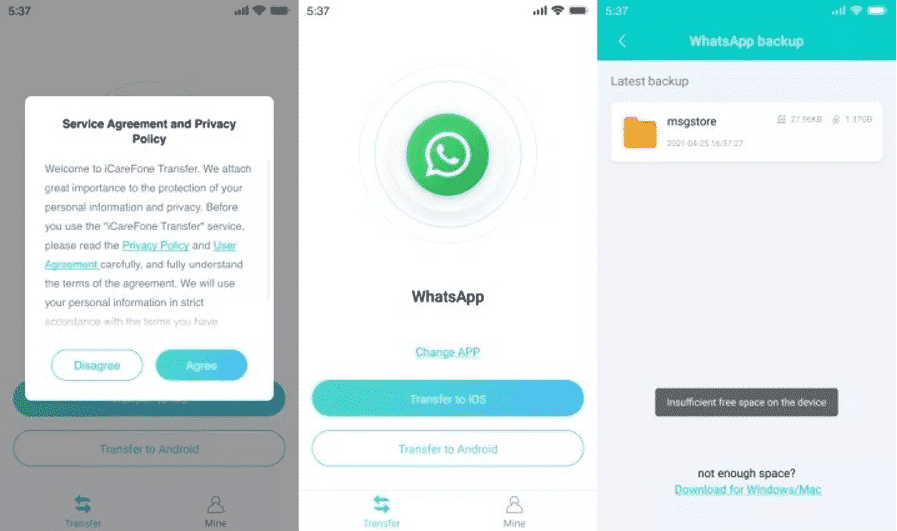
Для безопасности данных приложение попросит ввести номер телефона и код подтверждения. Введите тот же номер, который был привязан к WhatsApp на Android, и код, полученный в SMS/звонке.
После подтверждения iCareFone автоматически создаст новую резервную копию и начнёт подготовку к переносу. Дождитесь завершения операции, затем нажмите “Далее”.
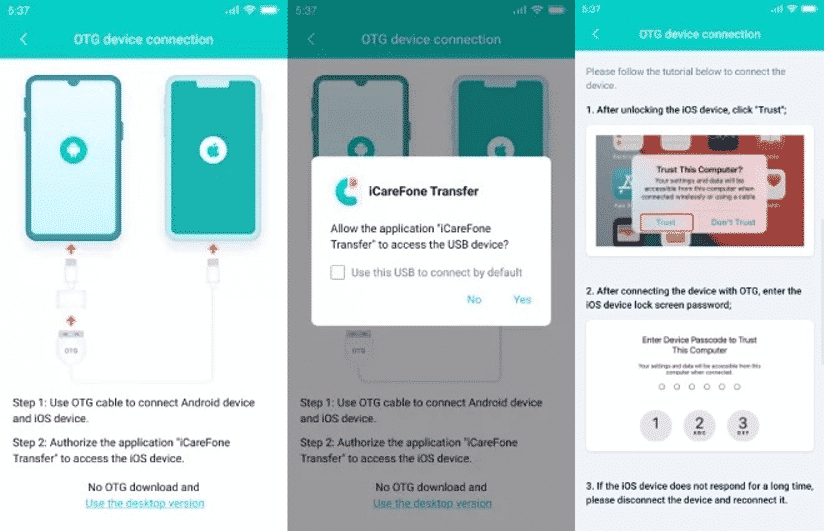
- На iPhone временно отключите «Найти iPhone»: зайдите в «Настройки» > нажмите на свой Apple ID > «Найти» > отключите «Найти iPhone».
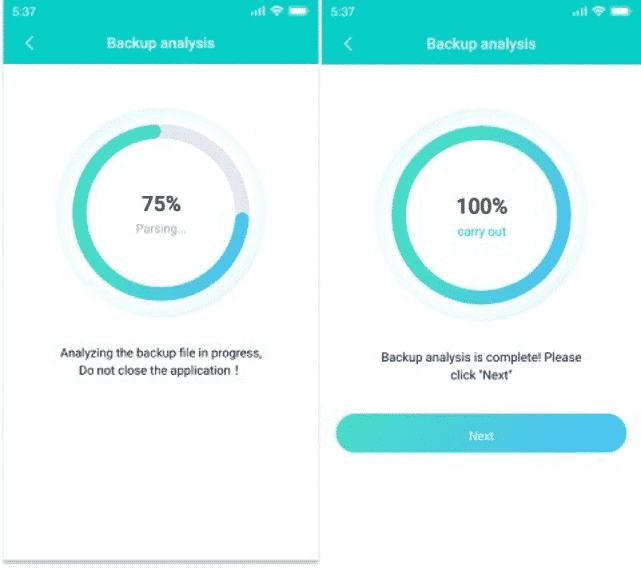
- Нажмите «Начать перенос» и дождитесь конца процесса. Время зависит от объёма чатов и медиа. После завершения iPhone автоматически перезагрузится.
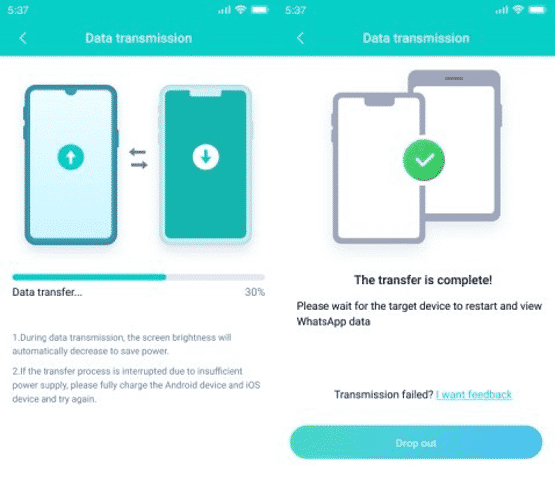
- Запустите WhatsApp на iPhone, войдите с тем же номером и проверьте, что чаты и вложения восстановлены.
Критерии приёмки
- Все выбранные чаты отображаются на iPhone.
- Вложения (фото, видео, голосовые сообщения) доступны и воспроизводятся.
- Статусы и метаданные (время сообщений) соответствуют исходной истории в пределах возможного.
Важно: некоторые редкие форматы вложений или связанные с ними метаданные могут не восстановиться в 100% случаев.
Когда этот способ не работает (примеры и ограничения)
- Если OTG‑кабель не совместим с одним из устройств.
- Если Android не позволяет приложению получить доступ к резервным копиям WhatsApp.
- Если номер телефона недоступен для подтверждения (SIM вынута или недействительна).
- Если используете сильно устаревшую версию Android или iOS, несовместимую с приложением.
Если перенос прервался, не перезапускайте длительно процесс без проверки резервных копий — сначала проверьте наличие свежей локальной копии на Android.
Альтернативные подходы (когда iCareFone не подходит)
- Официальный способ «Move to iOS» от Apple поддерживает перенос WhatsApp на определённых версиях Android/iOS, но требует ПК при некоторых сценариях и не всегда работает с последними обновлениями WhatsApp.
- Экспорт чатов по электронной почте — бесплатно, но сообщения будут сохранены в виде отдельных файлов .txt/архивов и не восстановятся в приложении WhatsApp на iPhone. Подходит для хранения копий, а не для полноценного восстановления.
- Использование ПК и десктопных утилит (официальных или сторонних) — вариант, если есть доступ к компьютеру и вы готовы подключать устройства через USB.
Роль‑ориентированный чек‑лист (для пользователя перед переносом)
- Пользователь: убедитесь, что знаете PIN/пароль Apple ID и код разблокировки iPhone.
- Технический помощник: проверьте совместимость OTG‑кабеля и заряд устройств >= 50%.
- Администратор безопасности: убедитесь, что перенос выполняется в безопасной сети и никто не перехватывает доступ к телефонам.
Риски и меры по снижению
- Риск потери данных при перебоях питания: зарядите оба устройства >50% и по возможности подключите к сети.
- Риск утечки: используйте только доверенное ПО и отключайте интернет на устройствах, если требуется (чтобы исключить синхронизацию в облако во время переноса).
- Риск несовместимости: проверьте системные требования iCareFone в Google Play и App Store перед началом.
Практические советы и эвристики
- Ментальная модель: перенос WhatsApp — это копирование и восстановление; сначала создайте локальную копию, затем перенесите и восстановите её на новом устройстве.
- Если сомневаетесь, сперва протестируйте перенос на небольшом чате или резервной учётной записи.
- Не удаляйте WhatsApp со старого устройства до тех пор, пока не подтвердите успешное восстановление на iPhone.
Сравнение методов (кратко)
- iCareFone (OTG): восстанавливает чаты в приложении, требует кабеля, платные или условно‑бесплатные функции у разработчика.
- Экспорт по Email: бесплатно, не восстанавливается в приложении, подходит для архивирования.
- Move to iOS / ПК‑утилиты: зависят от версий ОС и требуют дополнительного оборудования или компьютера.
Примерный план действий перед переносом (checklist)
- Сделать резервную копию чатов на Android.
- Обновить WhatsApp до последней версии на Android.
- Подготовить OTG‑кабель и зарядить устройства.
- Поставить SIM с номером на Android для получения кода подтверждения.
- Отключить “Найти iPhone” на iPhone.
Частые ошибки и как их исправить
- Ошибка: “Не удалось подтвердить номер“ — проверьте, что SIM активна и может принимать SMS/звонки.
- Ошибка: “Отсутствует разрешение” — откройте настройки Android и вручную дайте приложению доступ к хранилищу.
- Ошибка: перенос прерван — переподключите кабель, перезапустите оба телефона и повторите шаги, предварительно сохранив новую резервную копию.
Мини‑методология (коротко)
- Создать локальную резервную копию на Android. 2. Подключить устройства через OTG. 3. Подтвердить номер и создать промежуточную резервную копию. 4. Отключить «Найти iPhone». 5. Запустить перенос и восстановление на iPhone.
Примечание по конфиденциальности
iCareFone заявляет, что не собирает личные данные при переносе. Всё же рекомендуется: читайте политику конфиденциальности, выполняйте перенос в защищённой среде и по возможности используйте временные сети без общего доступа.
Часто задаваемые вопросы
Вопрос: Можно ли перенести WhatsApp Business таким же способом?
Да — приложение поддерживает как обычный WhatsApp, так и WhatsApp Business при соблюдении тех же условий.
Вопрос: Нужно ли оплачивать iCareFone?
Приложение может предлагать бесплатную установку и пробный функционал, но некоторые функции или полные переносы могут требовать покупки внутри приложения. Проверьте актуальную информацию в магазине приложений.
Вопрос: Останутся ли медиафайлы (видео, голосовые) после переноса?
Обычно да — iCareFone переносит вложения вместе с текстом, но для больших объёмов файлов перенос займёт больше времени.
Итог
iCareFone for WhatsApp Transfer — практичный вариант для тех, кому нужно перенести полную историю WhatsApp с Android на iPhone без компьютера. Он удобен, поддерживает медиа и восстанавливает чаты в приложении. Если у вас нет OTG‑кабеля или вы не хотите использовать стороннее ПО, можно экспортировать чаты по email как архив, но это не восстановит их внутри приложения. Перед переносом выполните чек‑лист и убедитесь в работоспособности номера для подтверждения.
Важно: сохраните резервную копию и не удаляйте мессенджер со старого устройства, пока не убедитесь, что всё восстановилось корректно на новом.
Похожие материалы

Herodotus: механизм и защита Android‑трояна

Включить новое меню «Пуск» в Windows 11

Панель полей сводной таблицы в Excel — руководство

Включить новое меню «Пуск» в Windows 11

Дубликаты Диспетчера задач в Windows 11 — как исправить
